Группы вкладок позволяют организовать и управлять вашими вкладками и станут идеальным дополнением к вашему основному пакету повышения производительности Chrome… если бы он был постоянным. Но можете ли вы сделать группы вкладок в Google Chrome постоянными? Да, ты можешь! Здесь мы покажем вам, как создавать постоянные группы вкладок в Chrome. Проверять Как группировать вкладки в Chrome, Edge, Safari и Firefox.
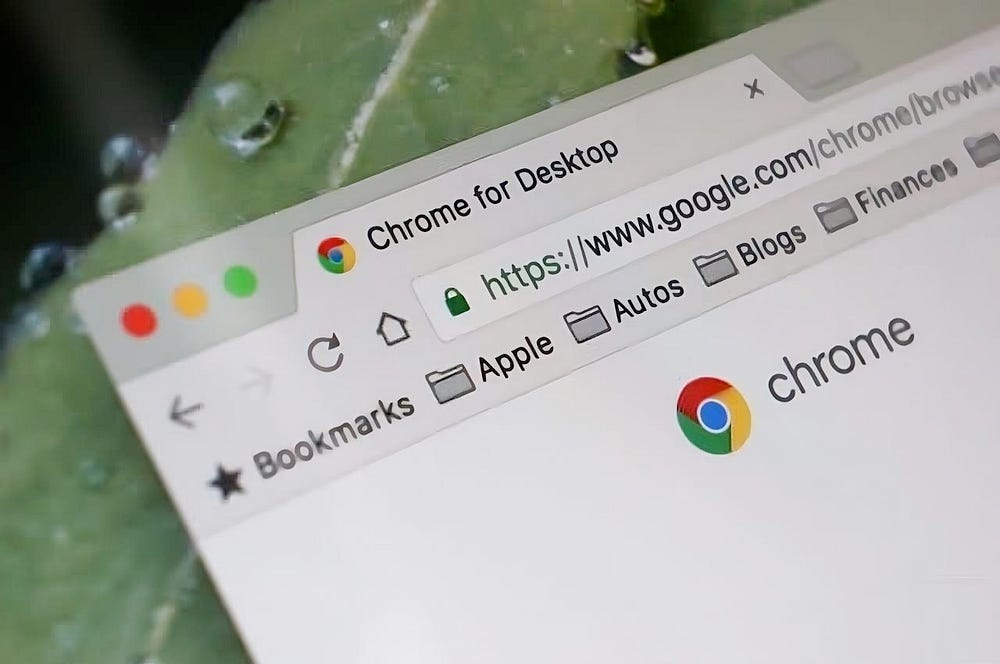
Как создать постоянную группу вкладок в Google Chrome
Создать новую группу вкладок в Google Chrome легко; Выполните следующие шаги:
- Щелкните правой кнопкой мыши любую открытую вкладку.
- Прокрутите Добавить вкладку в группу И нажмите Новая группа.
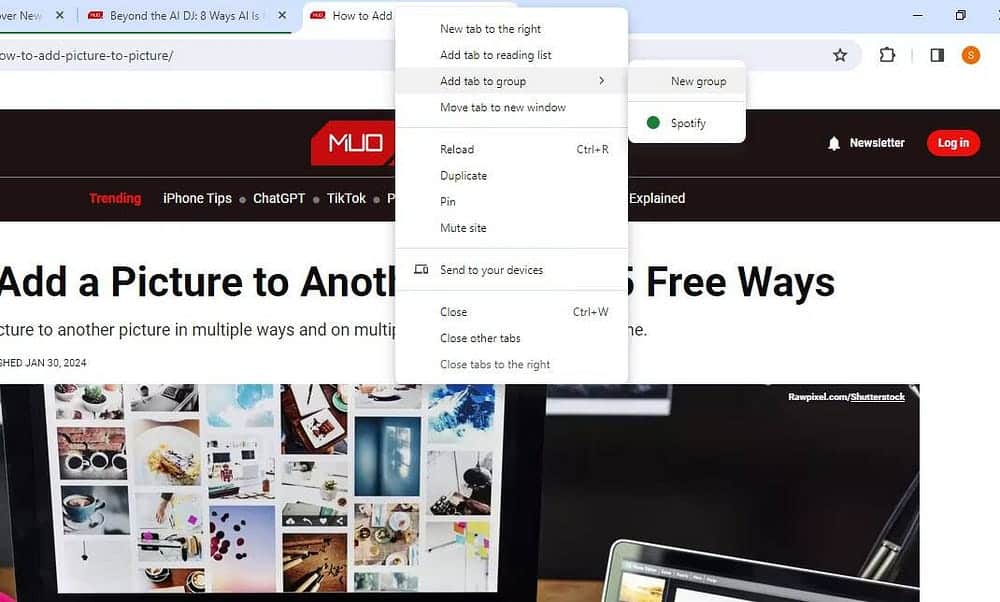
- Введите имя и присвойте группе цветовое кодирование.
- Затем включите переключатель рядом с «Сохранить группу», чтобы сделать группу постоянной.
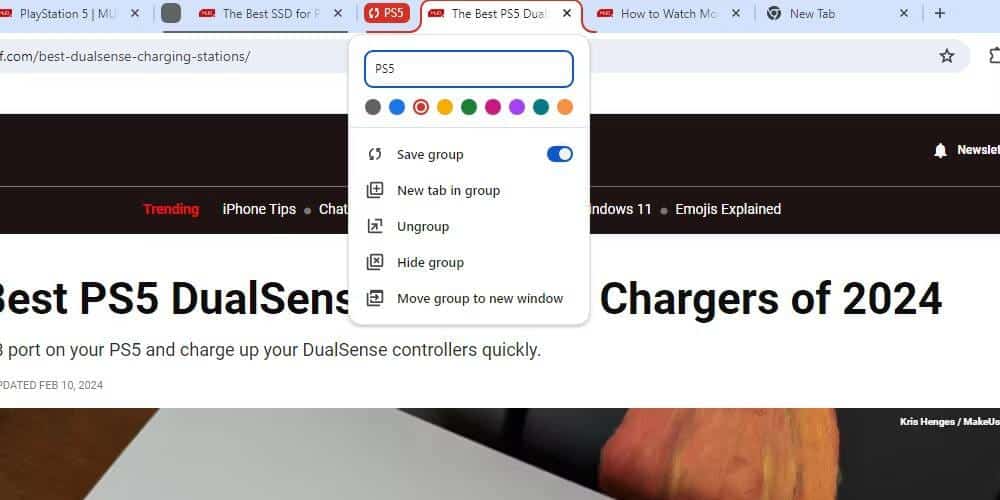
- Нажмите на Enter После этого ваша коллекция вкладок будет готова.
Как добавить новые вкладки в постоянную группу вкладок
Существуют разные способы добавления вкладок (новых и существующих) в группы вкладок.
- Чтобы добавить любую существующую вкладку в группу вкладок, щелкните ее правой кнопкой мыши и наведите указатель мыши на Добавить вкладку в группуи выберите группу, в которую хотите его добавить. Вы также можете перетащить существующие вкладки в предпочитаемый набор вкладок в Chrome.
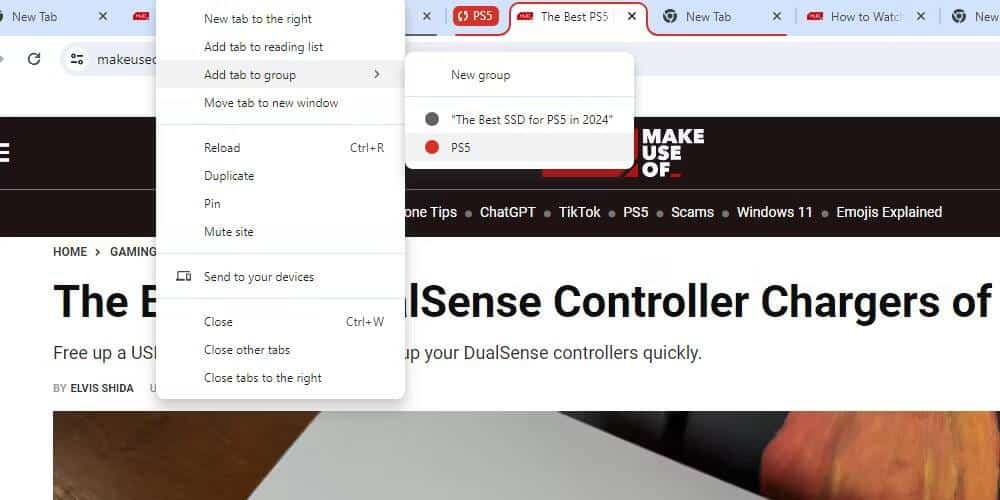
- Чтобы добавить новую вкладку в группу, щелкните правой кнопкой мыши имя группы вкладок и выберите Новая вкладка в группе. Либо щелкните правой кнопкой мыши вкладку в группе и выберите Новая вкладка справа Чтобы добавить новую вкладку.
Как редактировать и удалять группы вкладок в Chrome
Группы вкладок просты и имеют мало настроек. Щелкните правой кнопкой мыши имя группы вкладок, чтобы открыть меню настроек. Здесь вы можете выбрать новое имя для своей группы вкладок, сохранить его, чтобы сделать его постоянным, разгруппировать вкладки, добавить новую вкладку, удалить/скрыть группу вкладок или переместить группу вкладок в новое окно. Проверять Как создать группы вкладок в Chrome для Android.
Как вернуть группы вкладок после закрытия Chrome
Если вы не настроили Chrome на запоминание вкладок между сеансами, группы вкладок исчезнут при повторном открытии Chrome, даже если они были сохранены. К счастью, вы можете снова открыть постоянные вкладки Chrome и все вкладки, которые они недавно содержали.
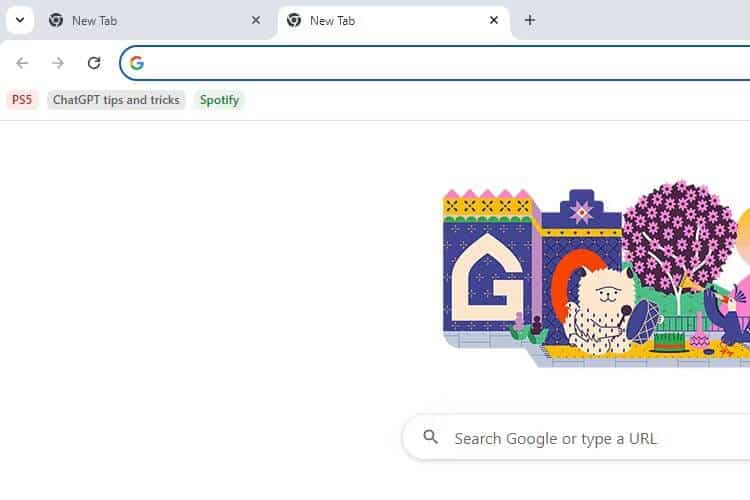
Сохраненные группы вкладок появятся в качестве параметров на панели закладок в Google Chrome. Ярлык по умолчанию для отображения ленты: Ctrl+Shift+B, и вы можете выбрать группу вкладок, как обычную закладку.
Как включить постоянные группы вкладок с помощью экспериментальных функций Chrome
Функция постоянной группы вкладок доступна в качестве экспериментальной функции Chrome. По умолчанию она включена, поэтому вы, скорее всего, сможете получить доступ к этой функции без необходимости включать ее вручную.
Однако если вы ранее изменили экспериментальные функции Chrome и отключили их, вам необходимо изменить их на включенные или по умолчанию.
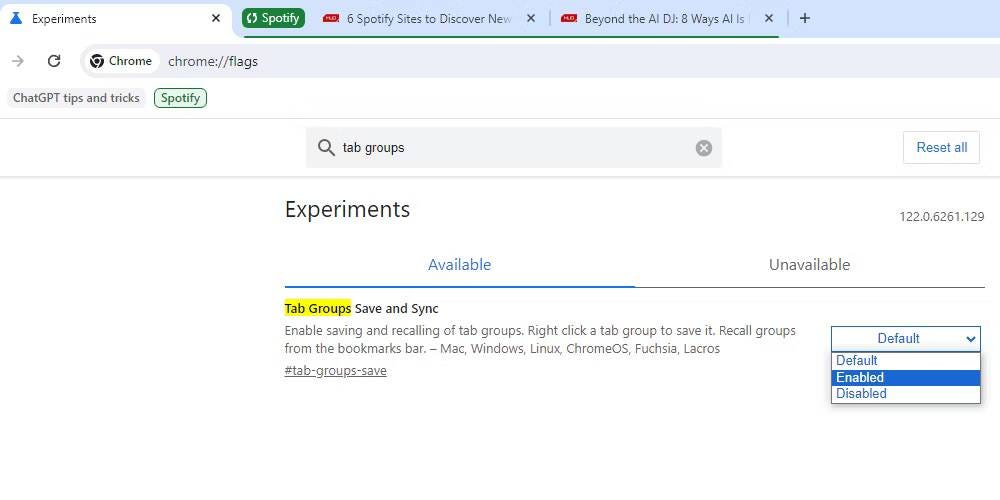
Для этого откройте Chrome и перейдите в хром: // флаги / Через адресную строку. Вам нужно выполнить поиск групп вкладок, чтобы найти нужную функцию, а затем выбрать «Включено» или «По умолчанию» в раскрывающемся меню рядом с ней. Вам нужно будет перезапустить Chrome, но затем вы увидите опцию «Сохранить», когда щелкнете правой кнопкой мыши любую группу вкладок.
Как эффективно использовать группы вкладок в Google Chrome
Максимальное использование групп вкладок в Google Chrome поможет вам повысить продуктивность. Эта функция относительно проста по сравнению со многими расширениями управления вкладками, доступными для Chrome, но стоит иметь в виду несколько советов, которые помогут вам улучшить использование вкладок.
- Складные вкладки: Группы вкладок являются разборными, что позволяет скрыть вкладки одним щелчком мыши. Это идеально подходит для тех, кто любит хранилище вкладок, но ненавидит беспорядок.
- Несколько комбинаций экранов: Системы с двумя и тремя мониторами становятся все более популярными. Настройка разных групп для каждого экрана, а также функция перемещения группы в новое окно позволяют легко и быстро приступить к работе.
- Просмотр рабочего процесса: Постоянные группы вкладок добавляют столь необходимую функцию в рабочий процесс просмотра многими людьми. Вместо того, чтобы терять вкладки или сохранять их в качестве закладок, вы можете использовать группы вкладок в качестве места для вкладок, которые вы хотите сохранять и часто использовать.
Экспериментирование является ключевым моментом, когда дело доходит до использования групп вкладок. Изучите доступные функции и попробуйте новые способы расположения вкладок. Это поможет вам найти метод, который соответствует вашему стилю просмотра.
Группы вкладок также доступны для многих других устройств. Например, в Android есть функция группы вкладок в версии Chrome, но она работает иначе, чем в версии для настольных компьютеров. Проверять Лучшие расширения Google Chrome для управления вкладками.
Распространенные проблемы с постоянными группами вкладок Chrome
Хотя функция постоянной группы вкладок включена по умолчанию, она все еще доступна в качестве бета-функции. В будущем он может быть перенесен в Chrome как стабильная функция, а может и нет. В настоящее время мы знаем, что эта экспериментальная функция имеет некоторые недостатки, которые повлияют на некоторых пользователей больше, чем на других.
- Хром вылетает: Chrome редко выходит из строя сам по себе, но экспериментальные функции, такие как сохранение группы вкладок, могут привести к неожиданному закрытию Chrome. Это может произойти, когда вы создаете новую группу вкладок, сохраняете ее, а затем перемещаете в новое положение на панели вкладок. Но это лишь один пример поломки, которую мы обнаружили. Проверять Chrome не отвечает, часто дает сбой или зависает во время использования?
- Забудьте вкладки: Постоянные группы вкладок Chrome не заменяют обычные закладки. Иногда Chrome забывает, какие вкладки были открыты в последний раз, когда вы использовали браузер, что затрудняет отслеживание посещенных вами веб-сайтов.
- Нестабильное поведение: Экспериментальные функции могут демонстрировать нестабильное и непредсказуемое поведение, которое может показаться не связанным с ними. Будьте осторожны с включенными функциями и тщательно проверяйте их перед постоянным развертыванием.
При использовании постоянных групп вкладок вы можете столкнуться с другими проблемами. Вы могли бы Устранение неполадок Chrome Отключив и включив экспериментальные функции, чтобы проверить, связана ли проблема с вашими новыми функциями. Вы также можете выполнить поиск во встроенных журналах ошибок Chrome, чтобы найти информацию о сбоях.
Теперь, когда вы можете сохранить группы вкладок и сделать их постоянными, вы готовы принять предстоящие задачи повышения производительности. Комбинации вкладок невероятно эффективны при правильном использовании, поэтому стоит поэкспериментировать, чтобы найти лучшую настройку. Вам также следует рассмотреть возможность установки расширений, которые помогут оптимизировать настройку Chrome. Теперь вы можете просмотреть Лучшие полезные способы управления несколькими вкладками в Firefox.







